MayaとSubstance Painterを使用してGLBファイルを作成する
MayaとSubstance Painterを使用して、管理画面の商品に追加できるGLBファイルをエクスポートします。
目次
Mayaでエクスポートするモデルを準備する
エクスポートのためにモデルを準備するには、そのモデルのメッシュが単一であり、単一の素材が適用されていることを確認する必要があります。
手順:
- [ファイル] > [インポート...] の順に進み、3Dファイルを選択してから、[インポート] をクリックして、モデルをMayaにインポートします。
- [メッシュ] > [組み合わせ] の順にクリックし、メッシュを単一のオブジェクトに組み合わせます。
- モデルを0-1UV空間に展開します。UVがオーバーラップしていないことを確認します。
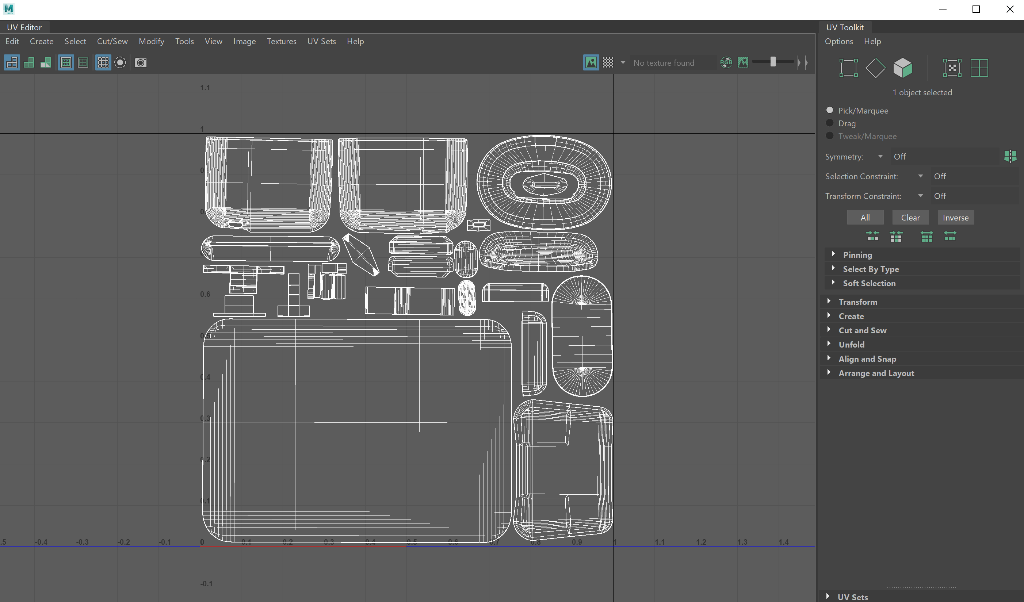
- 以下のとおり、Phongの素材をモデル全体に適用します。
- モデル上にマウスカーソルを置き、右クリックしたまま、[新しい素材を割り当てる...] を選択します。
- ダイアログから [Phong] を選択します。
Mayaからメッシュをエクスポートする
- メッシュ全体を選択し、[ファイル] > [選択をエクスポート...] の順にクリックします。
- ファイル名とファイルを保存するロケーションを入力します。
- ファイルのタイプドロップダウンメニューから [OBJexport] を選択します。
- [選択をエクスポート] をクリックします。
Substance PainterにOBJファイルをインポートする
- [ファイル] > [新規] の順にクリックして、新しいSubstance Painterプロジェクトを作成します。
- 新規ダイアログで、[選択] をクリックしてメッシュを選択します。
- MayaからエクスポートしたOBJファイルを選択し、[開く] をクリックします。
- 新規プロジェクトウィンドウで、[OK] をクリックします。
-
テクスチャセットリストのパネルにテクスチャセットが1つしかないことをチェックし、メッシュが正しくエクスポートされたことを確認します。
- テクスチャセットが複数ある場合は、複数のテクスチャセットを参照してください。
-
[テクスチャセットセッティング]のパネルで、[
+] ボタンをクリックしてチャネルを追加します。
- 必須: Ambient occlusion。
- 任意: Emissive。モデルに発光するコンポーネントが含まれる場合、このチャネルを追加します。
- 任意: Opacity。モデルに透明のコンポーネントが含まれる場合、このチャネルを追加します。
テクスチャセットセッティングのパネルで、[Bake Mesh Maps] をクリックします。
モデルにテクスチャをペイントします。
複数のテクスチャセット
Substance PainterにOBJファイルをインポートすると、1つのテクスチャセットだけが表示されます。 
複数のテクスチャセットが表示される場合は、Mayaからメッシュをエクスポートした時点で、次のいずれかの問題があります。
- メッシュが単一のオブジェクトに結合されなかった。
- メッシュに複数のテクスチャが割り当てられていた。
このような場合には、もう一度Mayaからモデルをエクスポートして、メッシュが単一のオブジェクトとなり、かつ割り当てられるテクスチャが1つとなるように確認してください。
Substance PainterからglTFファイルをエクスポートする
- [ファイル] > [テクスチャをエクスポート] の順にクリックします。
- [Config] ドロップダウンメニューから、[glTF PBR Metal Roughness] を選択します。
- テクスチャを保存するロケーションを選択します。
ドキュメントサイズを選択して、テクスチャファイルのサイズを決定します。
[エクスポート] をクリックします。
テクスチャファイルを圧縮する
モデルをエクスポートすると、以下のファイルが出力されます。
- modelName.bin
- modelName.glb
- modelName.gltf
- modelNamebaseColor.png
- modelNamenormal.png
- modelName_occlusionRoughnessMetallic.png
glTF PBR Metal Roughnessを設定した場合、Substance PainterはPNGフォーマットでしかテクスチャファイルをエクスポートしません。テクスチャファイルの圧縮や、アルファチャネルが不要なテクスチャのJPG変換も検討してみます。そうすることで合計ファイルサイズが削減され、ダウンロードの高速化とスムーズなインタラクションが実現されます。
ファイルサイズは4MB以下にすることを推奨します。
GLBファイルを作成する
- https://glb-packer.glitch.me/にアクセスします。
- Substance Painterからエクスポートしたファイルを、GLB Packerのウェブページにドラッグアンドドロップします。
out.glbというファイルがコンピューターにダウンロードされます。ダウンロードの完了後は、ファイル名を変更およびShopifyへアップロードできるようになります。